הערה: מאמר זה סיים את עבודתו, ונוציא אותו משימוש בקרוב. כדי למנוע בעיות של "הדף לא נמצא", אנו מסירים את כל הקישורים שאנו מודעים להם. אם יצרת קישורים לדף זה, הסר אותם. ביחד נוכל לשמור על קישוריות תקינה באינטרנט.
-
לחץ במקום שבו ברצונך להוסיף צילום מסך.
-
לחץ על הוסףצילום מסךשל >.
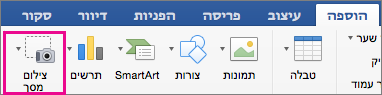
-
באפשרותך גם להוסיף צילום מסך מהגלריה או לצלם צילום מסך חדש.
לשם
בצע פעולה זו
הוספת צילום מסך קיים
לחץ על תמונה מגלריית צילום המסך.
הוספת קליפ מסך חדש
לחץ על גזירת מסך וגרור את מצביע העכבר כדי ללכוד צילום מסך.
צילום המסך שנלכד יופיע במסמך שלך.










